Návod: Vytvoření fragmentu kódu v sadě Visual Studio
Fragmenty kódu jsou předem autorizované části kódu, které jsou připravené k vložení do aplikace. Pomocí fragmentů kódu můžete zvýšit produktivitu a spolehlivost, abyste zkrátili dobu strávenou psaním opakujícího se kódu nebo hledáním ukázek.
Můžete vytvořit vlastní fragmenty kódu a přidat je do fragmentů kódu, které už Sada Visual Studio obsahuje. Tento článek vás provede postupem vytvoření fragmentu kódu v několika krocích. Vytvoříte soubor XML, vyplníte příslušné prvky a přidáte do souboru svůj kód. Volitelně můžete použít náhradní parametry a odkazy na projekt. Potom naimportujete fragment kódu do instalace sady Visual Studio.
Vytvoření fragmentu kódu
Otevřete Visual Studio a na obrazovce Start vyberte Pokračovat bez kódu.
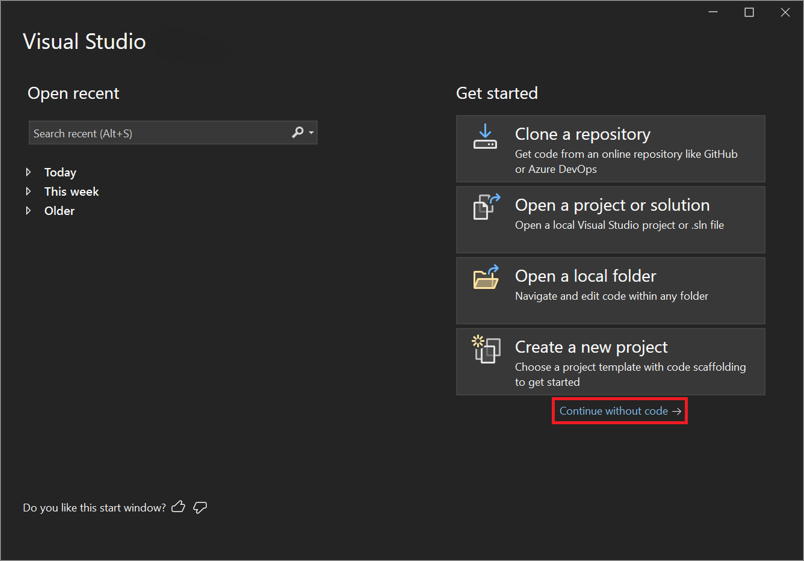
V řádku nabídek vyberte Soubor>nový soubor nebo zadejte Ctrl+N.
V dialogovém okně Nový soubor vyberte Soubor XML a pak vyberte Otevřít.
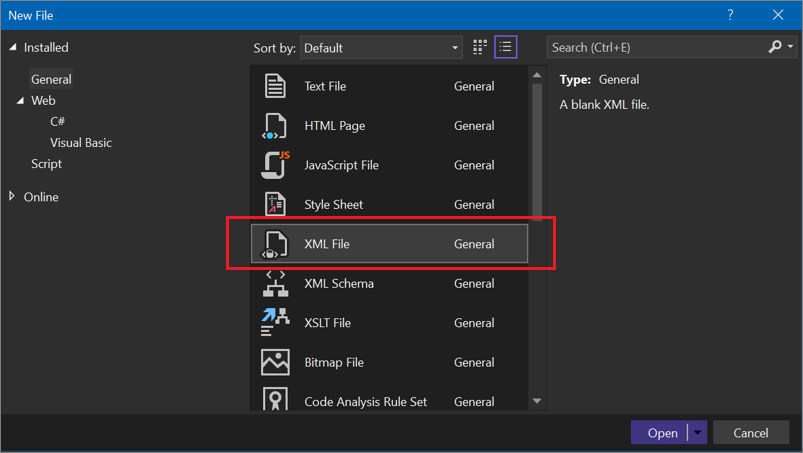
Do editoru kódu vložte následující základní šablonu fragmentu kódu.
<?xml version="1.0" encoding="utf-8"?> <CodeSnippets xmlns="http://schemas.microsoft.com/VisualStudio/2005/CodeSnippet"> <CodeSnippet Format="1.0.0"> <Header> <Title></Title> </Header> <Snippet> <Code Language=""> <![CDATA[]]> </Code> </Snippet> </CodeSnippet> </CodeSnippets>Do elementu fragmentu kódu zadejte název Druhou odmocninu.
TitleV atributu Language elementu
Codevyplňte CSharp pro fragment kódu jazyka C# nebo VB pro Visual Basic.Tip
Pokud chcete zobrazit všechny dostupné jazykové hodnoty, podívejte se na atributy v odkazu na schéma fragmentů kódu.
Do oddílu uvnitř elementu
CDATApřidejte následující kód fragmentuCodekódu.Pro C#:
<![CDATA[double root = Math.Sqrt(16);]]>Pro Visual Basic:
<![CDATA[Dim root = Math.Sqrt(16)]]>Poznámka:
V části fragmentu kódu nemůžete určit, jak formátovat nebo odsadit řádky kódu
CDATA. Po vložení služba jazyka automaticky naformátuje vložený kód.Uložte fragment kódu kamkoli jako SquareRoot.fragment kódu.
Import fragmentu kódu
Pokud chcete fragment kódu importovat do instalace sady Visual Studio, vyberte Správce fragmentů kódu nástroje>nebo stiskněte Ctrl+ K, B.
Ve Správci fragmentů kódu vyberte tlačítko Importovat.
Přejděte do umístění fragmentu kódu, vyberte ho a vyberte Otevřít.
V dialogovém okně Importovat fragment kódu vyberte složku My Code Snippets (Fragmenty kódu) v pravém podokně. Zvolte Dokončit a pak vyberte OK.
Fragment kódu se zkopíruje do jednoho z následujících umístění v závislosti na jazyce kódu:
%USERPROFILE%\Documents\Visual Studio 2022\Fragmenty kódu\Visual C#\My Code Snippets%USERPROFILE%\Documents\Visual Studio 2022\Code Snippets\Visual Basic\My Code Snippets
%USERPROFILE%\Documents\Visual Studio 2019\Fragmenty kódu\Visual C#\My Code Snippets%USERPROFILE%\Documents\Visual Studio 2019\Code Snippets\Visual Basic\My Code Snippets
Otestujte fragment kódu otevřením projektu jazyka C# nebo Visual Basic. V editoru otevřete soubor kódu a proveďte jednu z následujících akcí:
- Na řádku nabídek sady Visual Studio zvolte Upravit fragment>kódu vložení intellisense.>
- Klikněte pravým tlačítkem myši a v místní nabídce zvolte Fragment>kódu vložit.
- Z klávesnice stiskněte Ctrl+K, X.
Otevřete moje fragmenty kódu a poklikejte na fragment kódu s názvem Druhá odmocnina. Kód fragmentu kódu se vloží do souboru kódu.
Popis a pole zástupce
Pole popisu poskytuje další informace o fragmentu kódu při zobrazení ve Správci fragmentů kódu. Zástupce je značka, kterou můžete zadat a vložit fragment kódu.
Pokud chcete fragment kódu upravit, otevřete soubor fragmentu kódu z jednoho z následujících umístění v závislosti na jazyce kódu:
- %USERPROFILE%\Documents\Visual Studio 2022\Code Snippets\Visual C#\My Code Snippets/SquareRoot.snippet
- %USERPROFILE%\Documents\Visual Studio 2022\Code Snippets\Visual Basic\My Code Snippets/SquareRoot.snippet
- %USERPROFILE%\Documents\Visual Studio 2019\Code Snippets\Visual C#\My Code Snippets/SquareRoot.snippet
- %USERPROFILE%\Documents\Visual Studio 2019\Code Snippets\Visual Basic\My Code Snippets/SquareRoot.snippet
Tip
Vzhledem k tomu, že upravujete soubor v adresáři, kde ho sada Visual Studio umístila, nemusíte ho do sady Visual Studio znovu importovat.
Přidejte
Authordo elementuHeader,DescriptionaShortcutelementy a vyplňte je.Ověřte, že
Headerelement vypadá podobně jako v následujícím příkladu, a uložte soubor.<Header> <Title>Square Root</Title> <Author>Myself</Author> <Description>Calculates the square root of 16.</Description> <Shortcut>sqrt</Shortcut> </Header>Otevřete Správce fragmentů kódu sady Visual Studio Code a vyberte fragment kódu. V pravém podokně si všimněte, že pole Popis, Autor a Zástupce jsou teď vyplněná.
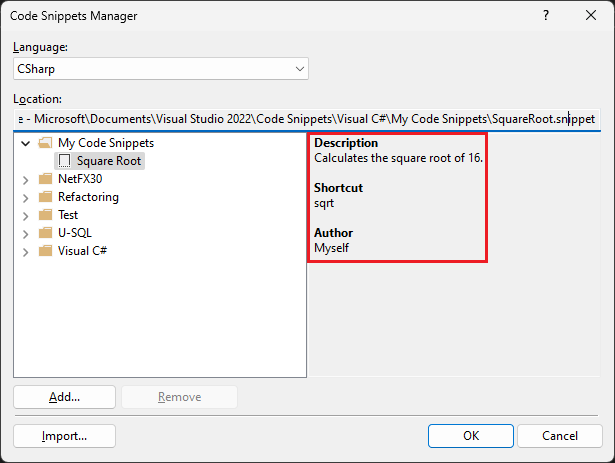
Pokud chcete zástupce otestovat, otevřete projekt, který jste použili dříve, zadejte v editoru sqrt a stiskněte jednou klávesu Tab pro Visual Basic nebo dvakrát pro jazyk C#. Vloží se kód fragmentu kódu.
Zástupné parametry
Můžete chtít, aby uživatel nahradil části fragmentu kódu. Můžete například chtít, aby uživatel nahradil název proměnné názvem v aktuálním projektu.
Můžete zadat dva typy nahrazení: literály a objekty.
Pomocí literálového elementu identifikujte nahrazení kódu zcela obsaženého v fragmentu kódu, který lze přizpůsobit po vložení do kódu. Například řetězec nebo číselná hodnota.
Pomocí elementu Object identifikujte položku, kterou fragment kódu vyžaduje, ale pravděpodobně je definován mimo fragment kódu. Například instance objektu nebo ovládací prvek.
Pomocí elementu v souboru SquareRoot.snippet můžete Literal uživatelům snadno změnit číslo a vypočítat druhou odmocninu.
V souboru SquareRoot.snippet upravte
Snippetelement následujícím způsobem:<Snippet> <Code Language="CSharp"> <![CDATA[double root = Math.Sqrt($Number$);]]> </Code> <Declarations> <Literal> <ID>Number</ID> <ToolTip>Enter the number you want the square root of.</ToolTip> <Default>16</Default> </Literal> </Declarations> </Snippet>Všimněte si, že nahrazení literálu získá ID ,
Number. Na toto ID v fragmentu kódu odkazujete tak, že ho$obklopíte znaky následujícím způsobem:<![CDATA[double root = Math.Sqrt($Number$);]]>Uložte soubor fragmentu kódu.
Otevřete projekt a vložte fragment kódu.
Vloží se fragment kódu a upravitelný literál se zvýrazní pro nahrazení. Najeďte myší na náhradní parametr a zobrazte popis hodnoty.
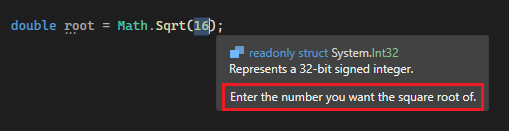
Tip
Pokud fragment kódu obsahuje více než jeden nahraditelný parametr, můžete stisknutím klávesy Tab přejít z jednoho parametru na druhý a změnit hodnoty.
Import oboru názvů
Fragment kódu můžete použít k přidání using direktivy (C#) nebo Imports příkazu (Visual Basic) zahrnutím elementu Imports . U projektů rozhraní .NET Framework můžete také přidat odkaz na projekt pomocí elementu References .
Následující XML ukazuje fragment kódu, který používá metodu File.Exists System.IO v oboru názvů, a proto definuje Import element pro import System.IO oboru názvů.
<?xml version="1.0" encoding="utf-8"?>
<CodeSnippets xmlns="http://schemas.microsoft.com/VisualStudio/2005/CodeSnippet">
<CodeSnippet Format="1.0.0">
<Header>
<Title>File Exists</Title>
<Shortcut>exists</Shortcut>
</Header>
<Snippet>
<Code Language="CSharp">
<![CDATA[var exists = File.Exists("C:\\Temp\\Notes.txt");]]>
</Code>
<Imports>
<Import>
<Namespace>System.IO</Namespace>
</Import>
</Imports>
</Snippet>
</CodeSnippet>
</CodeSnippets>
Související obsah
- Referenční informace ke schématu XML fragmentu kódu IntelliSense sady Visual Studio naleznete v tématu Referenční informace ke schématu fragmentů kódu.
- Pokud chcete vytvářet fragmenty kódu v editoru Visual Studio Code, přečtěte si téma Vytvoření vlastních fragmentů kódu.